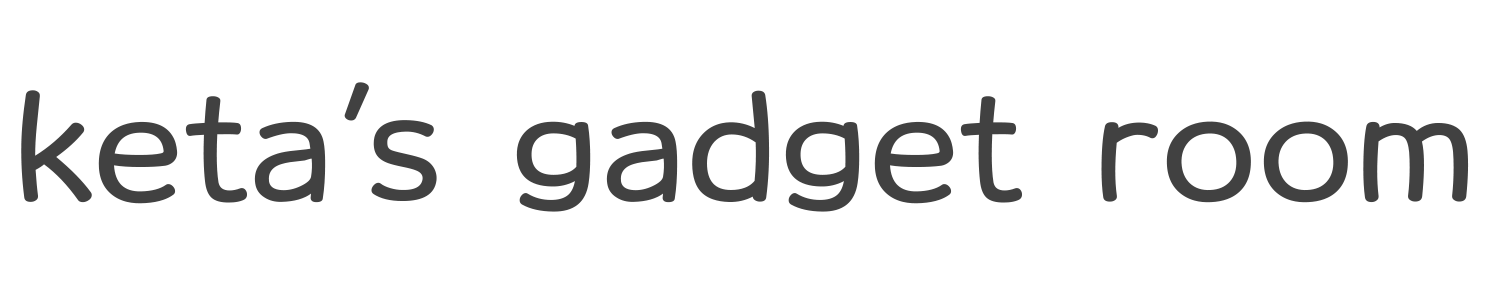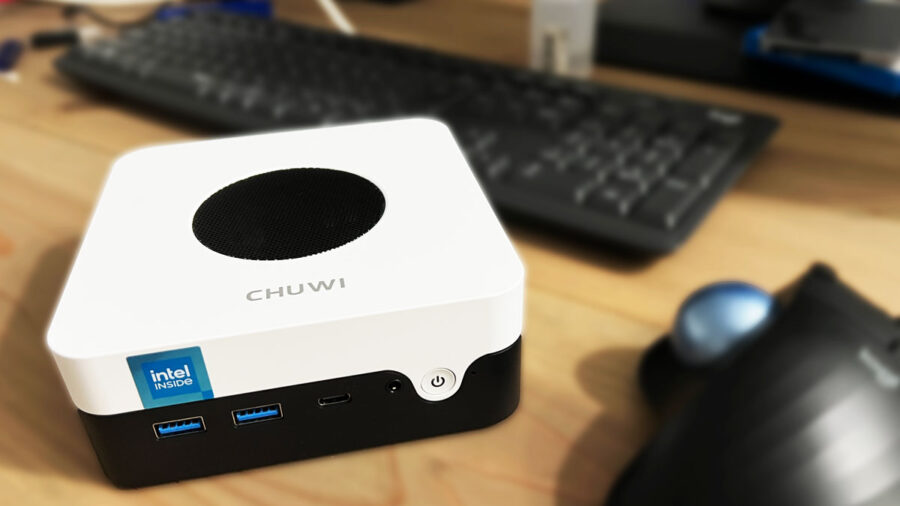
Intel N100搭載のCHUWI LarkBox X2023の魅力と注意点をくわしく解説します。
白と黒のツートンデザインが目を引くこのモデルは、手で握れるほどのサイズながら、最新のIntel Processor N100を搭載し、古いノートPCよりもはるかに高い性能を持っています。
ファンの騒音や発熱も控えめで、静音を求めるユーザーにとっては大きなメリットです。
2万円台前半の手頃な価格で、日常のタスクから4K動画鑑賞まで快適にこなすLarkBox X2023のレビューをぜひご覧ください。
- LarkBox X2023の主なスペックと特徴
- コンパクトなデザインと性能のバランス
- 拡張性やアップグレードの可能性と注意点
- ストレージを換装する方法
chuwi larkbox x2023 レビュー
メリットとデメリット

LarkBox X2023は、そのコンパクトなサイズと高性能で注目を集めています。しかし、どんな製品にもメリットとデメリットが存在します。ここでは、LarkBox X2023の主な利点と懸念点を詳しく解説します。
| メリット | デメリット |
|
|
メリット
- Officeや動画鑑賞がサクサク:LarkBox X2023はエントリーモデルでありながら、その動作は非常にスムーズです。
とくにAlder Lake 世代のIntel Processor N100の採用により、Officeアプリやネット、動画鑑賞などの一般的な作業ではサクサクと動いてくれます。 - USB-CがPD給電に対応:本体前面についているUSBのType-Cポートは、PD給電にも対応しています。
そのため、ここに30Wの充電器を接続すればACアダプターなしでLarkBox X2023を起動することができます。
デスクまわりをすっきりさせたいという方には、ピッタリです。 - ファンの音は割と静かで発熱も控えめ:このモデルのファンは、最大で約60db前後の音量を持ち、発熱は最大で約45度前後にとどまります。
実際にCinebenchを回してCPU稼働率が100%のときでも、ファンの音はまったく気になりませんでした。

通常使用時にはファンが回っているのも分からないレベルで静かです。
デメリット
- メモリ増設ができない: LarkBox X2023の筐体は、内蔵されているメモリはオンボード(マザーボードにハンダ付けされている)ので、交換や増設はできなくなっています。
ですがOfficeやネット、動画鑑賞の場合12GBもあれば、メモリ不足になるなんてことはほぼないので心配するほどではないでしょう。 - ストレージスロットは1本のみ: このモデルは、内蔵ストレージとしてM.2のSSD1枚のみに対応しています。そのため、ストレージをもう1枚増やすことはできません。
しかし、USB 3.0端子が4つも装備されているため、外部ストレージを接続したり、クラウドストレージを利用するなどすれば、さほど気にならないです。
CHUWI LarkBox X2023の概要
| 項目 | 詳細情報 |
| OS | Windows 11 Home |
| CPU | Intel Alder Lake-N N100 |
| グラフィックス | UHD Graphics (CPU内蔵) |
| メモリ | LPDDR5 12GB RAM(オンボード) |
| ストレージ | 512GB SATA SSD |
| インターフェース |
USB3.0×4、Type-Cポート×1、 |
| ワイヤレス | Wi-Fi6(802.11ax)、Bluetooth 5.2 |
| 重量 | 約400g |
| サイズ | 127×127×49(H)mm |
| 電源 | 36Wアダプタ |

CHUWI LarkBox X2023の魅力はそのコンパクトさと高性能にあります。
このようなミニPCは、デスクのスペースを取らず、持ち運びも容易なため、多くのシチュエーションでの利用が考えられます。
一方、LarkBox X2023はそのデザインにも注目すべき点があります。白と黒のツートンデザインが目を引くモデルで、正面にはUSB-A(3.0 Gen1)、Type-C、イヤホンジャックが配置されています。

また、背面にはUSB-A(3.0 Gen1)、LAN端子、HDMI 2.0、DisplayPortが配置されており、地味にLAN端子が2基搭載されているのも見どころのひとつです。

このミニPCのサイズは、手で握れるくらいのコンパクトさで、外付けテンキーの長辺とほぼ同じくらいの大きさです。
重量も実測で約380gと、非常に軽量です。このサイズと重量を考慮すると、持ち運びでも十分に利用可能なPCだといえるでしょう。

また、LarkBox X2023の性能については、エントリー帯では最新のIntel Processor N100が採用されており、古いノートPCよりもはるかに高い性能を持っています。
特に、ファンの騒音や発熱も控えめで、最大で約45度前後の発熱しかないため、静音PCを求める方にとっては大きなメリットとなるでしょう。

CHUWI LarkBox X2023はそのコンパクトさ、デザイン、そして高性能が魅力となっています。
2万円台前半で必要十分な性能
価格2万円台前半という手頃な価格でありながら、Office作業や動画鑑賞など、日常的なタスクを快適にこなすことができます。
Office作業やネット、動画鑑賞が目的で何年も前の中古パソコンを購入するくらいなら、間違いなくCHUWIのLarkBox X2023の購入をおすすめします。
4K動画鑑賞もサクサク
4K動画の鑑賞もサクサクと快適に行えます。高解像度の動画をスムーズに再生するための十分な性能を持っています。
また、背面のHDMIポート、DisplayPort、前面のType-Cポートから最大で3画面出力が可能なので、仕事用としても十分快適に利用できます。
USB-Cポートの利点
近年のデバイスで主流のUSB-Cポートは、LarkBox X2023にも搭載され、PD給電に対応しています。
Type-Cケーブル1本での充電やデータ転送が可能で、対応モニターを持っていれば、PCの起動と画面出力もこの1本で可能となり、デスク上も整理しやすくなっています。
また、実際に30W対応充電器での起動を確認し、専用のアダプターなしでも使用可能なことも確認できています。そのため、外出先やデスク周りの整理にすごく便利です。
高負荷時でもファンは静か

多くのPCが高負荷時にファンの音が大きくなる中、LarkBox X2023のファンはすごく静かです。
ベンチマークソフトを回しているときにCPU稼働率が100%になっても、ファンの音は非常に静かで、よほど気にしていないと分からないレベルでした。
日常のシーンでは、ほぼ気づかないレベルだと思います。
3画面出力に対応

このミニPCは、背面のHDMIポート、DPポート、そして前面のUSB-Cポートを使用して、3画面出力に対応しています。これにより、マルチタスクを効率的に行うことができます。
chuwi larkbox x2023レビュー: 詳細と拡張性
LarkBox X 2023交換できるのはストレージのみ

LarkBox X 2023は、そのコンパクトな筐体の中に高性能なスペックを持っていますが、拡張性に関してはほぼないと思っていたほうがいいです。
メモリはオンボードのLPDDR5を採用しているため、増設や換装は不可能です。
ただしIntel プロセッサーN100の公式上のメモリ上限は16GBです。購入時の段階で12GBのメモリが実装されているので、仮に16GBに増設することができたとしても、使用感において劇的な変化は期待できないでしょう。
ストレージに関しては、M.2のSSDを1枚搭載することができます。

レビュー機体にはAirDiskというブランドのSATA接続のSSDが搭載されていました。このSSDの換装は比較的簡単に行うことができるため、ストレージを増やしたいという場合は後述する方法で換装することができます。
ただし、LarkBox X2023にはストージスロットが1つのみなので、SSDの増設はできません。
この部分は長くこのPCを使いたいと思っているユーザーには、致命的なデメリットになるかもしれません。
LarkBox X2023でSSDを交換する方法
LarkBox X2023のストレージ拡張は、ユーザー自身でも手軽に行える点が魅力です。
本体の底面にある4つのゴム脚部分のネジを外し、カバーを取り外します。そうすると、M.2スロットが露出し、ここに新しいSSDを取り付けることができます。

標準で搭載されているSSDはSATA接続のモデルですが、もしNVMeタイプのSSDにアップグレードを考えている場合、いくつかの注意点があります。
LarkBox X2023のM.2スロットはPCIe3.0×1のため、高速なNVMe SSDを取り付けても、その最大速度を引き出すことはできません。
実際にCrystal Disk Markで計測してみましたが、数値の差は300程度でした。正直、体感できるほどの差はないです。
そのため、ストレージの増量考えている場合は、高価なNVMe SSDを購入するメリットは少ないということを覚えておいた方がいいです。
メモリ増設はできない
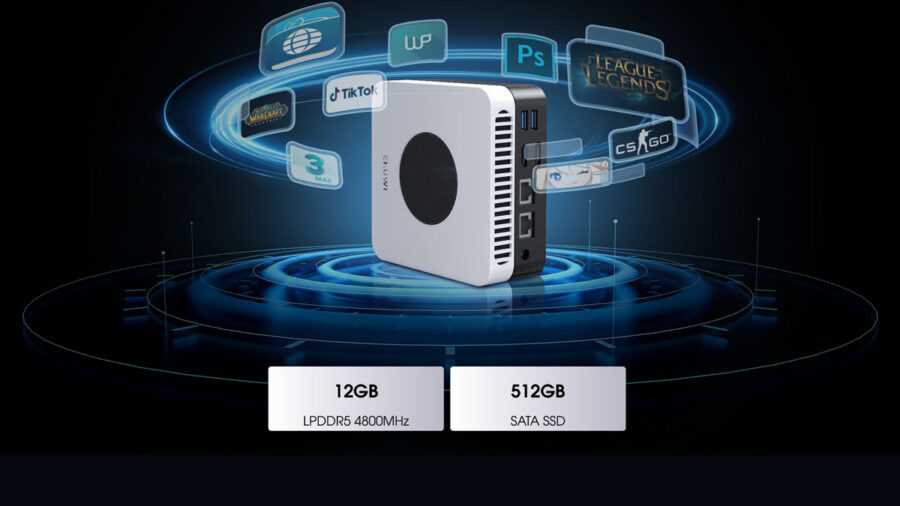
LarkBox X 2023のメモリに関しては、オンボード式のLPDDR5を採用しているため、増設や換装の選択肢は存在しません。
ただし搭載されているメモリは12GBとなっており、日常的な作業や軽度のマルチタスクには十分な容量を持っています。
動画編集やゲーム配信などをしたいという場合は、最初から別のハイスペックPCを選択すると思いますので、このPCの場合は用途を考えるとまったく気にすることはないと思います。
そもそも、Intel N100のメモリ上限は16GBであるため、12GBから16GBへの増設が可能だったとしても、その差による大きな性能向上は期待できないでしょう。
LarkBox X 2023の分解方法
LarkBox X 2023の分解は、特別な技術を必要としない比較的シンプルな手順で行うことができます。
まず、底面部に配置されているネジを専用のドライバーを使用して外します。特に、赤丸部分のネジを注意深く外すことで、裏フタを取り外すことができます。
LarkBox X 2023の分解ではプラスねじのみですが、精密ドライバーセットをひとつ持っておくといろいろと便利です。
裏フタを開けると、内部のコンポーネントが露出しますが、この時点でストレージのM.2 Type-2280のSATA SSDへのアクセスが可能となります。
さらに分解をすすめたい場合は、四隅のネジを外すと白と黒のケース部分を分離することができます。
本体の白い方には、Wi-Fiのケーブル繋がっているので断線させないように注意が必要です。
ただし、分解を進める際には、右側面に貼られている封印シールに注意が必要です。このシールを剥がすと、メーカー保証が無効となる場合があるため、分解を行う前に保証の条件を確認しておくことをおすすめします。
そして分解を進めても、CPUファンなどの詳細な部分を確認することができるだけで、とくになにもできないのでこれ以上の分解はおすすめしません。

クリーンインストール前にドライバのバックアップを
公式サイトをひと通り調べましたが、LarkBox X2023のドライバーに関する情報は見つかりませんでした。
そのため、クリーンインストールなどをする場合には、事前にドライバー情報を別メディアに保存しておくことをおすすめします。
CHUWI LarkBox X2023レビューまとめ
- LarkBox X2023は白と黒のツートンデザインを採用
- 手に乗るくらいコンパクトなサイズ
- 重量は約380gで持ち運びも可能
- 最新のIntel Processor N100を搭載し高性能
- ファンの騒音や発熱は控えめで静音PCを求める方に適している
- 価格は2万円台前半でOffice作業や動画鑑賞に快適
- 4K動画の鑑賞もサクサクと行える
- 最大で3画面出力が可能
- USB-Cポートを搭載しPD給電に対応
- 高負荷時でもファンは非常に静か
- メモリはオンボードのLPDDR5 12GBを採用し増設や換装は不可能
- ストレージの拡張はM.2 SSD(SATA/NVMe)のみ可能